Za účelem kopírování a přesouvání textu z jednoho dokumentu do druhého (případně v jiné aplikaci), nebo dokonce ve stejném dokumentu, můžete použít SchránkaA objednávky Snížit, Zkopírujte si Pasta menu je k dispozici ZměnitPomocí tlačítek na panelu nástrojů Standard nebo z kontextového menu jakéhokoliv vybraného bloku (otevřít stisknutím pravého tlačítka myši).
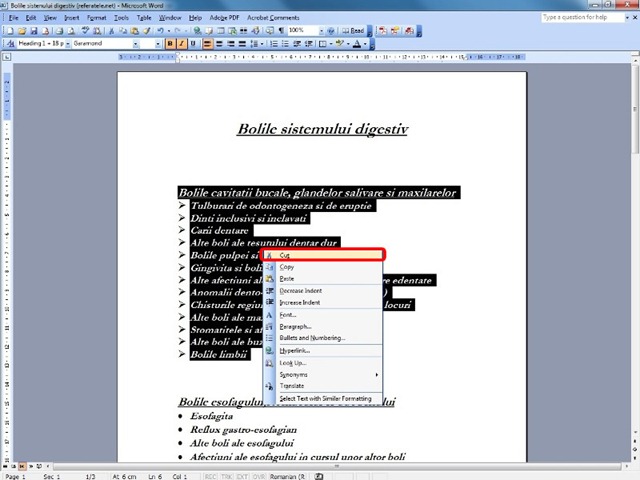
Když jsou grafiky zkopírovány z jiných aplikací doporučujeme použít příkaz Vložit jinak Příkaz místo Pasta.
Text lze kopírovat nebo přesouvat v rámci téhož dokumentu a to jak prostřednictvím SchránkaMísto, a pohybem myši přímo. Tak, lze vybraný text přetažením změnit ji na novou pozici a kopírovat zachováním klíč CTRL dolů a přetažením do nové polohy. Všimněte si, že stejná akce by měla být provedena, a pokud chcete zkopírovat nebo přesunout grafiku. Pokud uživatel chce zrušit předchozí příkaz bude používat funkci Zrušit, Který může obnovit poslední provedenou akci v dokumentu. Akce, které musí být zrušeny budou vybrány ze seznamu skryté tlačítko Zrušit. Pro zrušení poslední příkaz tlačítka může jednat Zrušit nebo vyberte Vrátit (CTRL+ Z) menu Změnit.
Pokud chcete obnovit dříve zrušené objednávky přes Zrušit, Použijte funkci Předělat (Stisknutím příslušného tlačítka, výběrem konkrétního přidružené akce nebo výběrem Předělat menu Změnit).
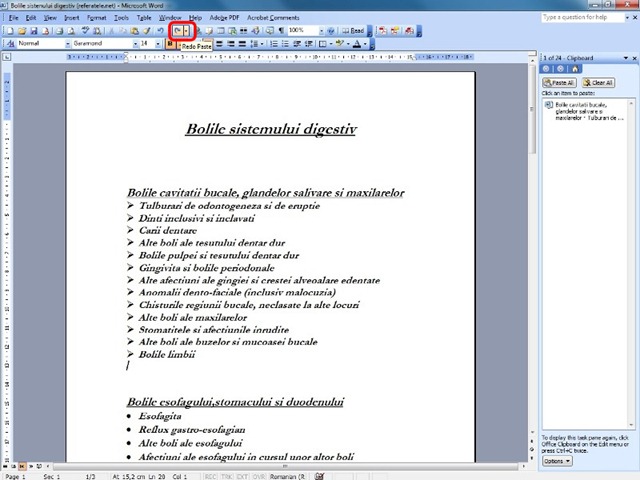
Aby se opakovat objednávku předem vyrobený, použijte volbu Opakovat menu Změnit. Podobně všechny objekty Windows a oken dokument jsou spojené kontextové menu přístupné s právem myšMísto, které umožňují rychlé provedení editační operace. Například, může text změnit typ písma, formát odstavce nebo nastavit různé typy seznamů. Pokud oblast označený text (textový blok), možnosti kontextové nabídky je jeden způsob, jak dosáhnout zkopírovat nebo přesunout operace.
Pamatujte, že jiné objekty než text - obrázky, grafiku, tabulky - lze kopírovat nebo přesouvat podle stejných pravidel popsaných výše. Grafický objekt lze vybrat pomocí a cvaknutí a mohou být editovány dvakrát klikněte nebo Změnit - Objekt (Mohu změnit vlastnosti, jako jsou tlusté linky a tituly v grafu). Tyto objekty mají také kontextové menu, které umožňují různé operace a změny rychle. Obrázek objekt může být odstraněn, zkopírovány nebo přesunuty do Schránka se stejnými možnostmi Zrušit, Zkopírujte, Snížit a následně uloženy Pasta nebo Vložit jinak. Tato poslední možnost vám umožňuje zvolit typ objektu, který bude kopírovat / přesunout. Přenos může být dosaženo mezi různými aplikacemi Windows uznává formát. K přenosu informací mezi aplikacemi byl realizován technikou OLE (Propojování a vkládání objektů), Který poskytuje možnost úpravy objektu zapouzdřen spuštěním aplikace, která vytvořila aplikaci, v níž byla převedena, že. Zvláštním typem uložení objektu / element v dokumentu je zavedení odkazu na soubor obsahuje (Vložit odkaz).
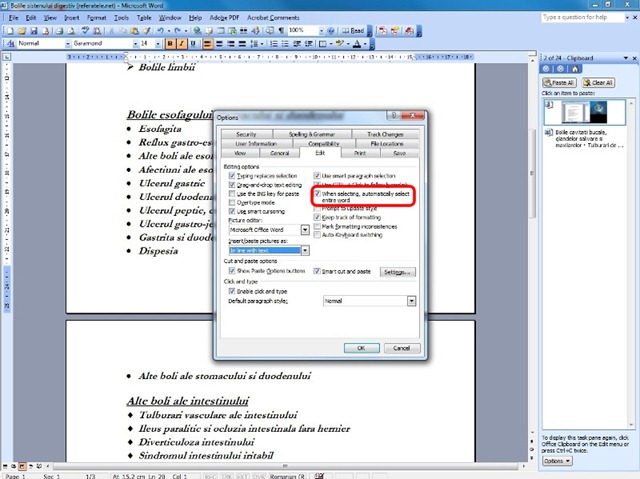
Editační možnosti mohou být uvedeny v Tools - Options - Změnit. Například, v případě, že je spínač aktivován Automatický Word výběrChcete-li vybrat myší textové oblasti, bude být označení provedeno slovo od slova, ne písmenko po písmenku.